Benutzerdefinierte Konnektoren mit eingeschränkter Nutzung sind in Power Automate nicht zugänglich
Zusammenfassung
Es gab kürzlich ein Problem mit Power Automate, das dazu führte, dass auf benutzerdefinierte Konnektoren, die länger als 30 Tage nicht verwendet wurden, vorübergehend nicht mehr zugegriffen werden konnte. Darüber hinaus war auch auf eine sehr kleine Anzahl von benutzerdefinierten Anschlüssen, die in jüngerer Zeit verwendet wurden, kein Zugriff möglich. Microsoft arbeitet daran, den Zugriff auf diese benutzerdefinierten Connectors wiederherzustellen. Lesen Sie weiter unten, um die möglichen Auswirkungen zu verstehen, wenn Ihr Flow einen benutzerdefinierten Connector verwendet.
Fehler in Power Automate aufgrund fehlender benutzerdefinierter Konnektoren
Führen Sie Verlaufsfehler für automatisierte Flows aus
Wenn Sie über einen automatisierten Ablauf verfügen, der einen benutzerdefinierten Connector aufruft, können die Ausführungen fehlschlagen. Dieser Fehler wird in Ihrem Ausführungsverlauf mit der Statusmeldung „fehlgeschlagen" angezeigt.

Wenn Sie auf die Details klicken, zeigt die Aktion, die den benutzerdefinierten Connector aufgerufen hat, einen Fehler mit einem ähnlichen Code an:
{"code": "ApiDisabled", "message": "API wurde aufgrund von Inaktivität deaktiviert. Bitte aktualisieren Sie den benutzerdefinierten Connector, um ihn wieder zu aktivieren."}
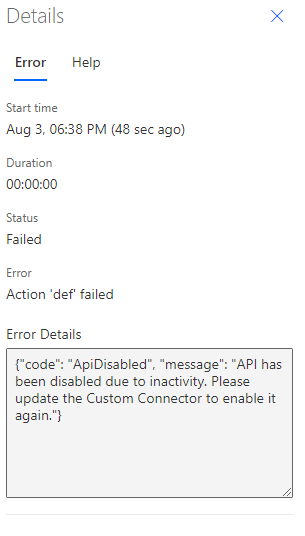
Die Aktionsergebniskarte im Flow weist einen Fehler mit dem Statuscode 410 auf.
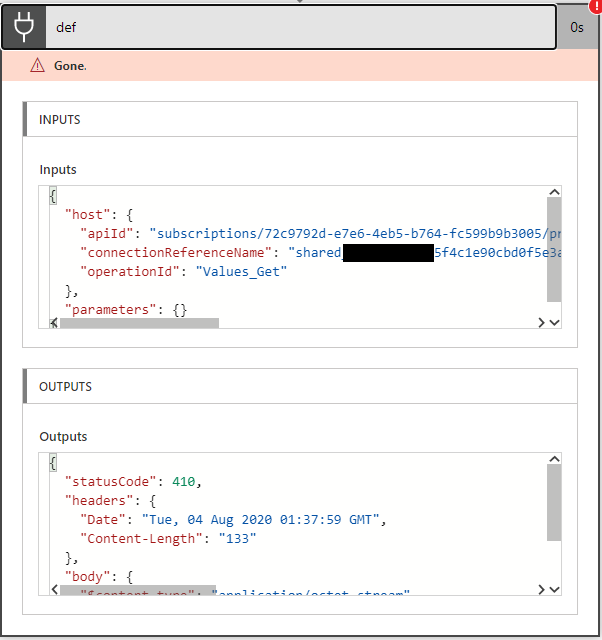
Manuelle Abläufe
Wenn Sie einen manuell ausgelösten Flow ausführen, der einen benutzerdefinierten Connector verwendet, wird möglicherweise die Fehlermeldung „API {apiname} konnte nicht gefunden werden" angezeigt.
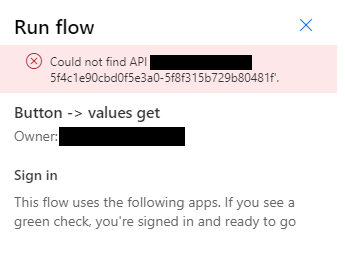
Fehler in der Flow-Aktionskarte im Designer
Wenn Sie den betroffenen Flow bearbeiten, wird bei jeder Flow-Aktion, die einen benutzerdefinierten Connector verwendet, im Designer ein Fehler mit der Fehlermeldung „API ‚shared_xxxx' konnte nicht gefunden werden" angezeigt.

Seite „Benutzerdefinierte Connectors".
Ihr benutzerdefinierter Connector fehlt im Link zur Seite „Benutzerdefinierte Connectors" von Power Automate.
Abhilfemaßnahmen
Stellen Sie den Custom Connector selbst wieder her.
Erstellen Sie den benutzerdefinierten Connector auf der Seite des benutzerdefinierten Connectors neu.
Bearbeiten Sie die betroffenen Abläufe und aktualisieren Sie die Aktionen auf die neue Verbindung mit dem neuen benutzerdefinierten Connector.
Warten Sie, bis Microsoft die Anschlüsse wieder zugänglich macht
Microsoft wird bis zum 07.08.2020 alle nicht zugänglichen Konnektoren wiederherstellen.
Der benutzerdefinierte Connector befindet sich in einem deaktivierten Zustand.
Aktualisieren Sie den benutzerdefinierten Connector, um ihn wieder zu aktivieren
Hinweis: Sie müssen die Verbindungen für diese Anschlüsse erneut erstellen, ähnlich wie bei Option 1 oben.
Bitte beachten Sie: Sobald die Konnektoren durch die oben genannten Schritte 1 oder 2 wiederhergestellt wurden, müssen Sie den Ablauf bearbeiten und die Aktionen aktualisieren, um eine neue Verbindung zum benutzerdefinierten Konnektor zu verwenden.
Weitere Hinweise
Bitte stellen Sie sicher, dass Ihr benutzerdefinierter Connector dauerhaft verwendet wird. Alle Connectors, die längere Zeit (> 30 Tage) nicht verwendet wurden, werden zum Schutz des Dienstes deaktiviert.
Sollte Ihr benutzerdefinierter Connector deaktiviert werden, aktualisieren Sie bitte Ihren benutzerdefinierten Connector, um ihn wieder zu aktivieren.
No comments:
Post a Comment